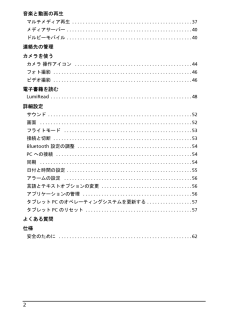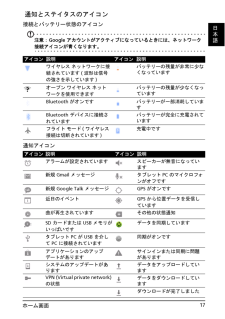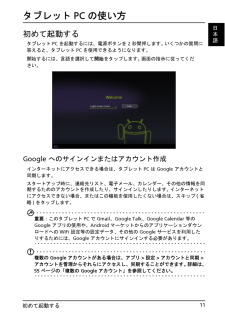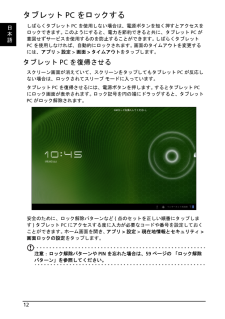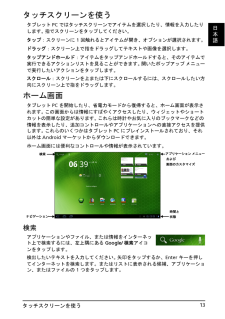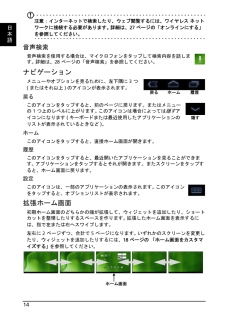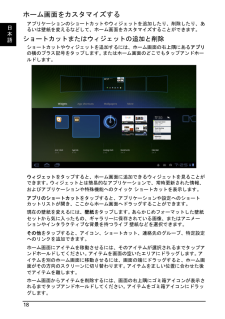Q&A
取扱説明書・マニュアル (文書検索対応分のみ)
"設定"3 件の検索結果
"設定"30 - 40 件目を表示
全般
質問者が納得GV-SC500/IPはiOS用(IPHONE用)です。
Androidで使うのであれば「GV-SC500/AI」です。
4969日前view623
全般
質問者が納得イヤホンの方はそのような経験がないのでわかりません、ごめんなさい。
microSDカードは一度押してロックを外してから抜くタイプです。最初は少し固いかもしれませんが、数回やると楽に抜けます。
5054日前view70
全般
質問者が納得1、仕様です。
タブレットでもできるか分からないのですが、
ADW.Launcherというホームアプリを、併用してみてください。
ADWのホーム画面で、長押し等からdesktop visualizerのウィジェットを選択します。
ウィジェットからは、2×3等のサイズは選択できないのですが
例えば2×2を選択すると、ダイアログ付きのメニューが表示されます。
そこでサイズを更に変更して、2×3等にもできると思います。
ダイアログ付きのメニューがでないなら、ウィジェットアイコン(ドロイド君)を長押しして編集...
5067日前view145
1目次エンドユーザーのライセンス契約タブレット PC について機能と特長 . . . . . . . . . . . . . . . . . . . . . . . . . . . . . . . . . . . . . . . . . . . . . . . . . . . . .5製品登録 . . . . . . . . . . . . . . . . . . . . . . . . . . . . . . . . . . . . . . . . . . . . . . . . . . . . . . .5設定梱包内容 . . . . . . . . . . . . . . . . . . . . . . . . . . . . . . . . . . . . . . . . . . . . . . . . . . . . . . .6タブレットの紹介 . . . . . . . . . . . . . . . . . . . . . . . . . . . . . . . . . . . . . . . . . . . . . . . .6充電 . . . . . . . . . . . . . ...
2音楽と動画の再生マルチメディア再生 . . . . . . . . . . . . . . . . . . . . . . . . . . . . . . . . . . . . . . . . . . . . .37メディアサーバー . . . . . . . . . . . . . . . . . . . . . . . . . . . . . . . . . . . . . . . . . . . . . . .40ドルビーモバイル . . . . . . . . . . . . . . . . . . . . . . . . . . . . . . . . . . . . . . . . . . . . . . .40連絡先の管理カメラを使うカメラ 操作アイコン . . . . . . . . . . . . . . . . . . . . . . . . . . . . . . . . . . . . . . . . . . . .44フォト撮影 . . . . . . . . . . . . . . . . . . . . . . . . . . . . . . . . . . . . . ...
6日本語設定梱包内容このタブレット PC は保護材付きの箱に入っています。 注意しながら箱を開けて、製品を取り出してください。 次のアイテムが不足している、あるいは破損している場合は、直ちに販売店へお知らせください。* Acer ICONIA TAB タブレットPC* クイックガイド* USB ケーブル、HDMIケーブル* AC アダプタ* 保証書タブレットの紹介正面 ビュー番号 アイテム 説明1タッチスクリーン10.1 インチ、1280 x 800 静電容量方式タッチスクリーン2フロントカメラ ビデオチャットや自画像を撮影できる 200万画素カメラ3照度センサー 照度を検出し、スクリーンの輝度を自動的に調整します。123
17ホーム画面日本語 通知とステイタスのアイコン接続とバッテリー状態のアイコン注意: Google アカウントがアクティブになっているときには、ネットワーク接続アイコンが青くなります。通知アイコンアイコン 説明 アイコン 説明ワイヤレス ネットワークに接続されています (波形は信号の強さを示しています)バッテリーの残量が非常に少なくなっていますオープン ワイヤレス ネットワークを使用できますバッテリーの残量が少なくなっていますBluetooth がオンです バッテリーが一部消耗していますBluetooth デバイスに接続されていますバッテリーが完全に充電されていますフライト モード (ワイヤレス接続は切断されています)充電中ですアイコン 説明 アイコン 説明アラームが設定されています スピーカーが無音になっています新規 Gmail メッセージ タブレット PC のマイクロフォンがオフです新規 Google Talk メッセージGPS がオンです近日のイベント GPS から位置データを受信しています曲が再生されています その他の状態通知SD カードまたは USB メモリがいっぱいですデータを同期していますタブレ...
11初めて起動する日本語タブレット PC の使い方初めて起動するタブレット PC を起動するには、電源ボタンを 2 秒間押します。 いくつかの質問に答えると、タブレット PC を使用できるようになります。開始するには、言語を選択して開始をタップします。 画面の指示に従ってくだ さい。Google へのサインインまたはアカウント作成インターネットにアクセスできる場合は、タブレット PC は Google アカウントと同期します。スタートアップ時に、連絡先リスト、電子メール、カレンダー、その他の情報を同期するためのアカウントを作成したり、サインインしたりします。 インターネットにアクセスできない場合、またはこの機能を使用したくない場合は、スキップ (省略) をタップします。重要:このタブレット PC で Gmail、Google Talk、Google Calendar等の Google アプリの使用や、Android マーケットからのアプリケーションダウンロードへのWiFi設定等の設定データ、その他の Google サービスを利用したりするためには、Google アカウントにサインインする必要があります。 複...
12日本語タブレット PC をロックするしばらくタブレット PC を使用しない場合は、電源ボタンを短く押すとアクセスをロックできます。 このようにすると、電力を節約できると共に、タブレット PC が意図せずサービスを使用するのを防止することができます。 しばらくタブレット PC を使用しなければ、自動的にロックされます。 画面のタイムアウトを変更するには、アプリ > 設定 > 画面 >タイムアウトをタップします。タブレット PC を復帰させるスクリーン画面が消えていて、スクリーンをタップしてもタブレット PC が反応しない場合は、ロックされてスリープ モードに入っています。タブレット PC を復帰させるには、電源ボタンを押します。 するとタブレット PC にロック画面が表示されます。 ロック記号を円の端にドラッグすると、タブレット PC がロック解除されます。安全のために、ロック解除パターンなど (点のセットを正しい順番にタップしま す)タブレット PC にアクセスする度に入力が必要なコードや番号を設定しておくことができます。 ホーム画面を開き、アプリ > 設定 > 現在地情報とセキュリティ > 画面ロック...
13タッチスクリーンを使う日本語タッチスクリーンを使うタブレット PC ではタッチスクリーンでアイテムを選択したり、情報を入力したりします。 指でスクリーンをタップしてください。タップ: スクリーンに 1 回触れるとアイテムが開き、オプションが選択されます。ドラッグ: スクリーン上で指をドラッグしてテキストや画像を選択します。タップアンドホールド: アイテムをタップアンドホールドすると、そのアイテムで実行できるアクションリストを見ることができます。 開いたポップアップ メニューで実行したいアクションをタップします。スクロール: スクリーンを上または下にスクロールするには、スクロールしたい方向にスクリーン上で指をドラッグします。ホーム画面タブレット PC を開始したり、省電力モードから復帰すると、ホーム画面が表示されます。 この画面からは情報にすばやくアクセスしたり、ウィジェットやショートカットの簡単な設定があります。 これらは時計やお気に入りのブックマークなどの情報を表示したり、追加コントロールやアプリケーションへの直接アクセスを提供します。 これらのいくつかはタブレット PC にプレインストールされており、...
14日本語注意: インターネットで検索したり、ウェブ閲覧するには、ワイヤレス ネットワークに接続する必要があります。 詳細は、27ページの「オンラインにする」を参照してください。音声検索音声検索を使用する場合は、マイクロフォンをタップして検索内容を話します。 詳細は、28ページの「音声検索」を参照してください。ナビゲーションメニューやオプションを見るために、左下隅に 3 つ(またはそれ以上)のアイコンが表示されます。戻るこのアイコンをタップすると、前のページに戻ります。またはメニューの 1 つ上のレベルに上がります。 このアイコンは場合によっては隠す アイコンになります (キーボードまたは最近使用したアプリケーションのリストが表示されているときなど)。ホームこのアイコンをタップすると、直接ホーム画面が開きます。履歴このアイコンをタップすると、最近開いたアプリケーションを見ることができます。 アプリケーションをタップするとそれが開きます。またスクリーンをタップすると、ホーム画面に戻ります。設定このアイコンは、一部のアプリケーションの表示されます。 このアイコンをタップすると、オプションリストが表示されます。拡...
23電源の接続日本語デバイスをタブレット PC に接続する電源の接続詳細は、10ページの「充電」を参照してください。micro SD カードの挿入 (オプション)デバイスのストレージ領域を増やすために、micro SD カードを装着することができます。注意: このタブレット PC は、FAT または FAT32 ファイルシステムを使用する microSD カードだけをサポートしています。1.カードスロット カバーを開く。2.図に示すとおり、micro SD カードを挿入します。 micro SD カードがしっかりとカードスロットの奥まで挿入されていることを確認してください。3.カードスロットカバーを元に戻します。アプリ > 設定 > ストレージの外付け SD カードセクションで、カードの容量を確認します。microSD カードから PC へファイルを転送するタブレット PC からカードを取り出し、カードリーダーまたは USB アダプタを使って外付けストレージデバイスとしてカードにアクセスします。注意: microSD カードを外す前に、タブレット PC が microSD カードを使用していないことを確認して...
18日本語ホーム画面をカスタマイズするアプリケーションのショートカットやウィジェットを追加したり、削除したり、あるいは壁紙を変えるなどして、ホーム画面をカスタマイズすることができます。ショートカットまたはウィジェットの追加と削除ショートカットやウィジェットを追加するには、ホーム画面の右上隅にあるアプリの横のプラス記号をタップします。 またはホーム画面のどこでもタップアンドホールドします。ウィジェットをタップすると、ホーム画面に追加できるウィジェットを見ることができます。 ウィジェットとは簡易的なアプリケーションで、常時更新された情報、およびアプリケーションや特殊機能へのクイック ショートカットを表示します。 アプリのショートカットをタップすると、アプリケーションや設定へのショートカットリストが開き、ここからホーム画面へドラッグすることができます。現在の壁紙を変えるには、壁紙をタップします。 あらかじめフォーマットした壁紙セットから気に入ったもの、ギャラリーに保存されている画像、またはアニメーションやインタラクティブな背景を持つライブ 壁紙などを選択できます。 その他をタップすると、アイコン、ショートカット、連...
- 1